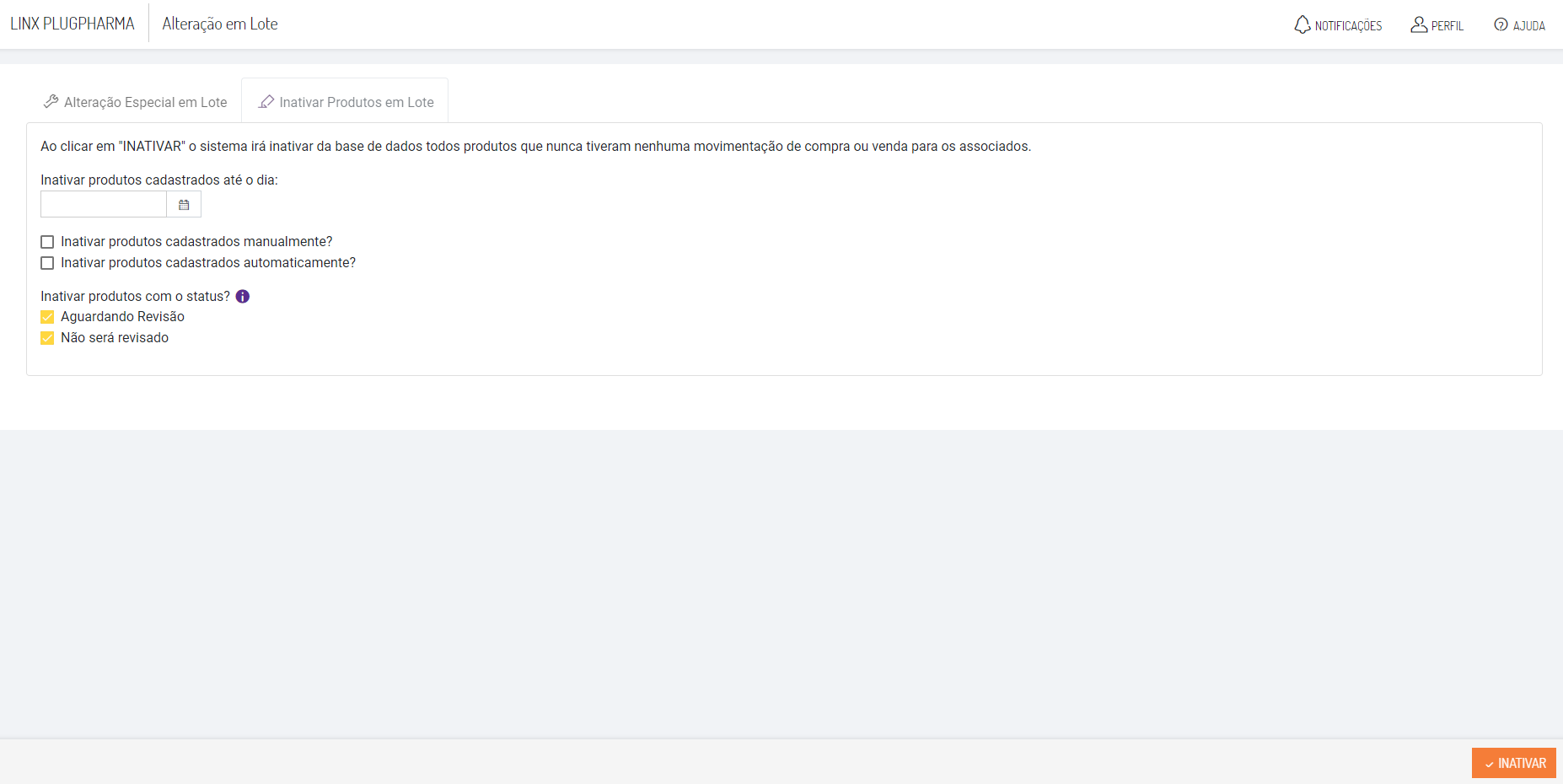Com o intuito de apresentar inovações e melhorias para um melhor desempenho das atividades das Associações, através deste informativo abordamos a criação da nova tela de Inativar Produtos disponíveis a partir do Release 1.1.52.0 no sistema Plugpharma.
Inativar Produtos
A aba contida em Parâmetros > Alteração em lote, dá ao usuário a possibilidade de efetuar alterações de cadastro (como inativar produtos conforme aborda o módulo) utilizando alguns filtros, sendo realizada pela nova tela do sistema Plugpharma, trazendo mais praticidade em seu uso, com uma interface mais amigável, campos intuitivos e melhor utilização de recursos.
A tela inicial contém os seguintes campos:
- Inativar produtos cadastrados até o dia (campo para escolha de data);
- Inativar produtos cadastrados manualmente;
- Inativar produtos cadastrados automaticamente;
- Inativar produtos com o status (Aguardando revisão / Não será revisado).
E o botão:
O botão INATIVAR realizará a alteração de situação (ativo/inativo) e status do cadastro (aguardando revisão/não será revisado) dos produtos que pertencem à essas classificações.
Figura 01: Tela de Inativar Produtos
Apenas produtos que NÃO possuem movimentação (compra ou venda) serão inativados.
Para melhor uso da tela, será preciso preencher os filtros de acordo com a necessidade de atualização dos cadastros.
Primeiramente, deve-se selecionar a data limite onde os produtos que serão inativados foram adicionados na aplicação (seja por carga automática ou inseridos manualmente no Plug Web).
Figura 02: Seleção de data
Em seguida, os parâmetros sobre o cadastro, seja manual ou automático, deverão ser selecionados para andamento do processo.
O mesmo serve para o status dos produtos, estando como Aguardando revisão e/ou Não será revisado.
Figura 03: Seleção de parâmetros
A seleção de ao menos uma opção é obrigatória, para os 2 campos de escolha referentes ao produto.
Ao fim, clicando em a operação se inicia e podendo ser acompanhada segundo as notificações do sistema, no canto superior direito da tela:
Figura 04: Notificações sobre a inativação